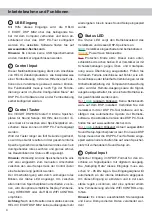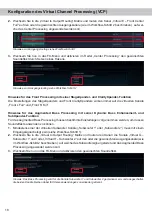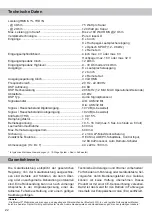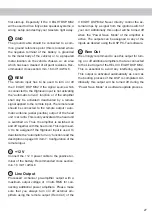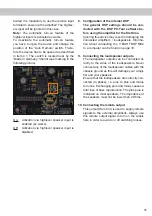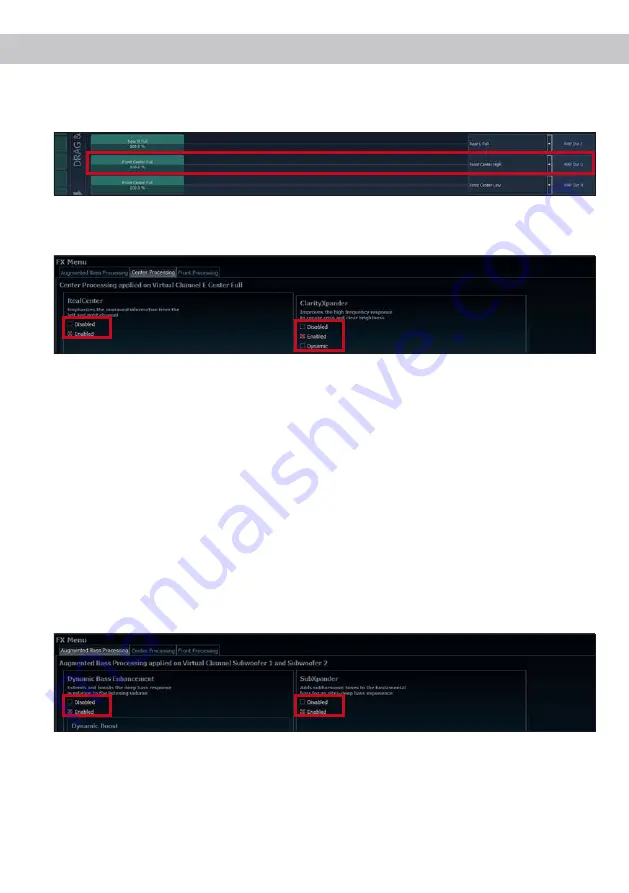
18
2.
Wechseln Sie in die „Virtual to Output Routing“ Matrix und routen den Kanal „Virtual E – Front Center
Full“ auf den oder die gewünschten Ausgangskanäle (wie im Workflow-Schritt 2 beschrieben), auf wel
-
che das Center Processing angewendet werden soll.
3.
Wechseln Sie nun in das FX-Menü und aktivieren im Reiter „Center Processing“ den gewünschten
Soundeffekt durch Setzen eines Hakens.
Hinweise für das Front Processing mit seiner StageXpander- und ClarityXpander-Funktion
Die Einstellungen des StageXpanders und Front ClarityXpanders wirken immer auf die virtuellen Kanäle
„Front L Full“ und „Front R Full“.
Hinweise für das Augmented Bass Processing mit seiner Dynamic Bass Enhancement- und
SubXpander-Funktion
Für das Augmented Bass Processing müssen bestimmte Einstellungen vorgenommen werden, um dessen
Soundeffekte anwenden zu können.
1.
Mindestens einer der virtuellen Subwoofer Kanäle („Subwoofer 1“ oder „Subwoofer 2“) muss mit einem
Eingangssignal belegt sein (siehe Workflow-Schritt 1).
2.
Wechseln Sie in die „Virtual to Output Routing“ Matrix und routen den Kanal / die Kanäle „Virtual G –
Subwoofer 1“ und / oder „Virtual H – Subwoofer 2“ auf den oder die gewünschten Ausgangskanäle (wie
im Workflow-Schritt 2 beschrieben), auf welche das Subwoofersignal geleitet und das Augmented Bass
Processing angewendet werden soll.
3.
Wechseln Sie nun in das FX-Menü und aktivieren den gewünschten Soundeffekt.
Hinweise zum Eingangsrouting siehe Workflow-Schritt 1
Hinweise zum Ausgangsrouting siehe Workflow-Schritt 2
Hinweis: Das Bass Processing wird für die Kanäle Subwoofer 1 und Subwoofer 2 gemeinsam ein- und ausgeschaltet,
die beiden Kanäle bleiben dabei für Stereoanwendungen voneinander getrennt.
Konfiguration des Virtual Channel Processing (VCP)